iOS9.3 beta1怎么升级?鉴于此iOS9.3 beta1带来了不少重磅功能。一定有不少果粉想要尝鲜iOS9.3,以下是小编为大家整理的iOS9.3 beta1升级教程,希望有所帮助。
♦升级iOS9.0正式版需注意事项♦
1.目前苹果已经关闭了iOS8.4服务验证,升级iOS9后不能再从iOS9降级到iOS8.4进行完美越狱 ;
2.已经越狱的朋友是无法通过OTA升级,建议使用iTunes升级方法;
3.iOS9使用新激活策略将封杀所有黑机,切勿轻易升级。
4.iOS9系统仅支持iPhone4s以上设备,iPhone4已不再适用范围。
♦iOS9.3测试版升级教程♦
一、iTunes 升级 \ 恢复 iOS9.3 beta1教程
注意:
①、通过iTunes 恢复固件会导致清空iOS设备上所有的资料,建议先备份好重要资料。
②、已经越狱iPhone \ iPad \ iTouch使用iTunes升级 \ 恢复会可能报未知错误,请放心!iPhone \ iPad \ iTouch升级 \ 恢复失败会自动进入恢复模式,请连接iTunes 再恢复固件一次就可以。
1. 根据机型下载好上面所对应的固件版本。

2. 将iPhone \ iPad \ iTouch 连接电脑打开iTunes
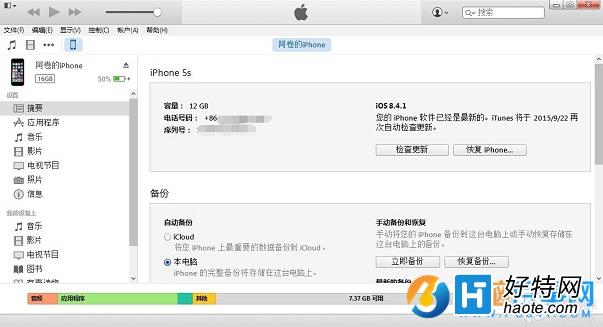
3、按住键盘上Shift(Mac系统按住alt键) 鼠标左键点击iTunes 的检查更新
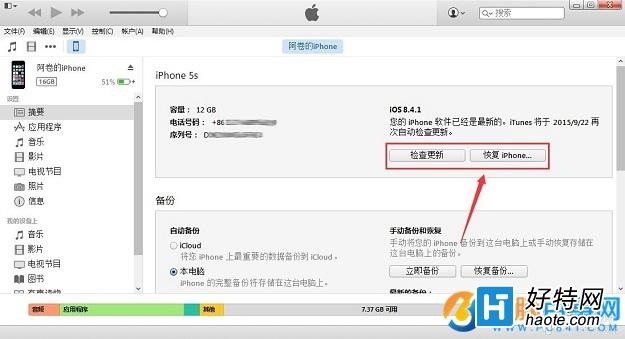
4.iTunes会弹出对话窗--请选择已经下载好的固件--点击更新--等待iTunes运行。

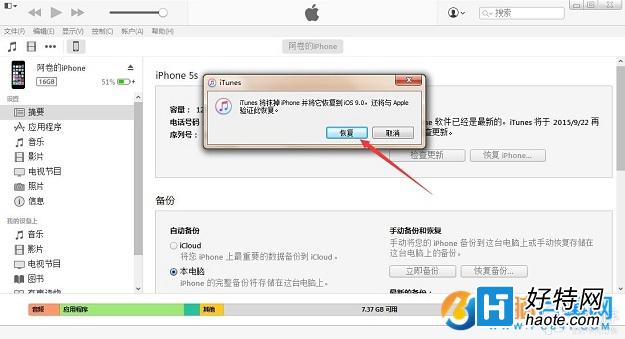
5、耐心等成功更新固件,在需要先激活设备才可以正常使用!(请系统提示步骤完成)
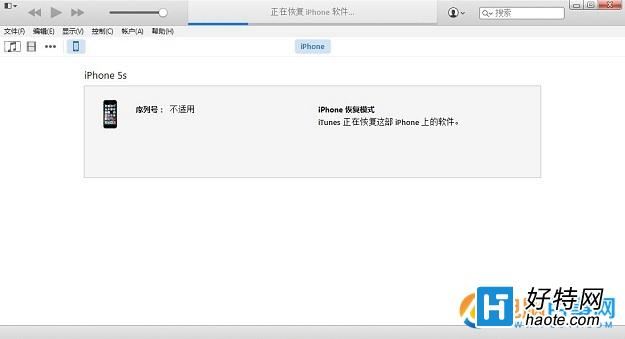
二、DFU模式或恢复模式强制升级
(备注:此方法会抹掉你设备上的所有资料,请注意备份)
一、打开iTunes,断开iOS设备与电脑的连接。长按【Home键】 【电源键】8秒强制关机 -- 关机后长按【Home键】键8秒--通过USB数据线连接电脑,或者请把设备链接电脑,先按住【电源键】2~3秒,然后继续同时按住【电源键】和【Home键】,持续到第10秒的时候,请立即松开【电源键】,并继续保持按住【Home键】,直到在电脑上看到识别到DFU状态下的USB设备时就进入到DFU模式了,这个时候iTunes会自动或者手动启动。
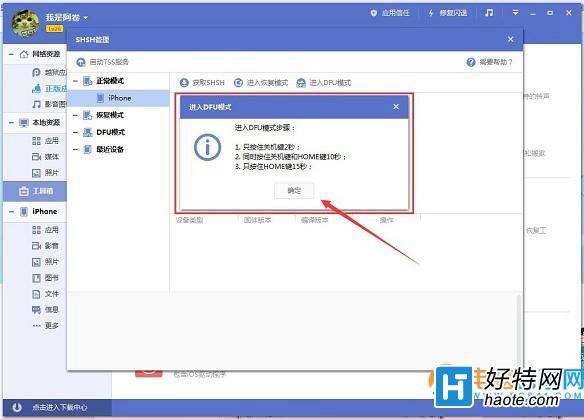
二、iTunes会自动检测到一台等待恢复的设备,按住键盘上的shift键 iTunes上的“恢复”,选择固件在恢复:


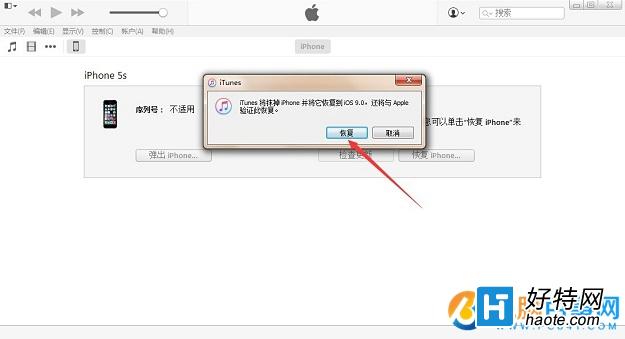
四、设备就会开始重新刷机,恢复到一个全新的系统:

5.恢复完成之后,在iTunes上点击“设置为新的设备”
值得注意的是:iOS9.3虽然修复了旧版本中存在的不少Bug,并带来了不少的重磅新功能,但作为测试版,仍存在不少隐藏的不稳定因素,因此不建议普通用户升级。此外,在升级iOS9.3 beta1之后,如果后悔了,想要降级的话,只能降到iOS9.2正式版,该版本目前不允许越狱,因此越狱用户不建议升级iOS9.3。